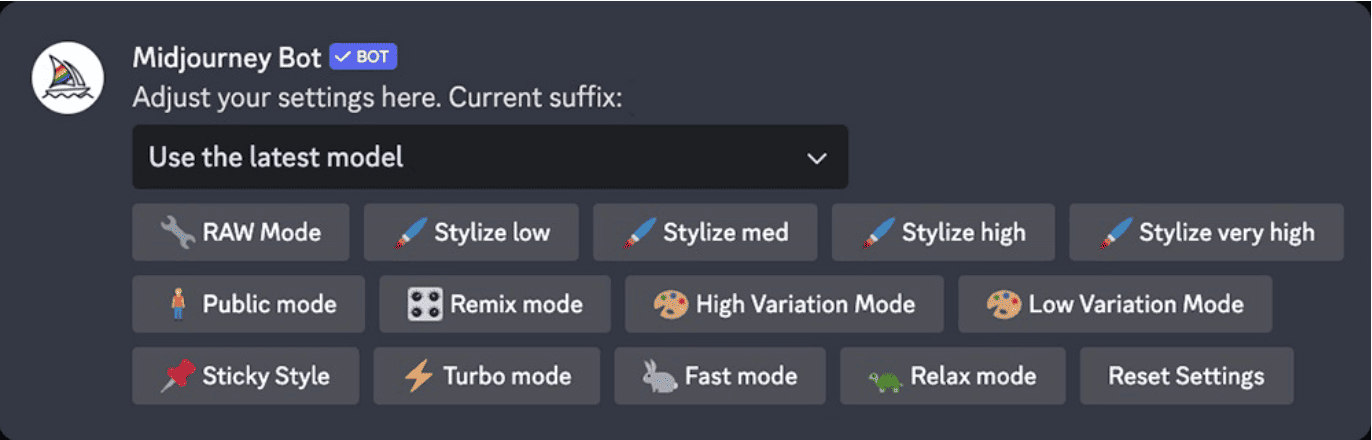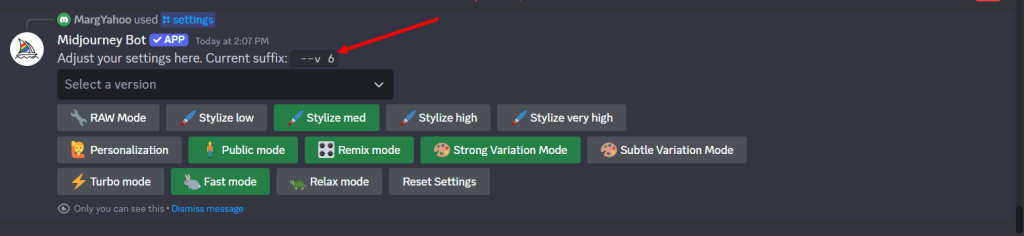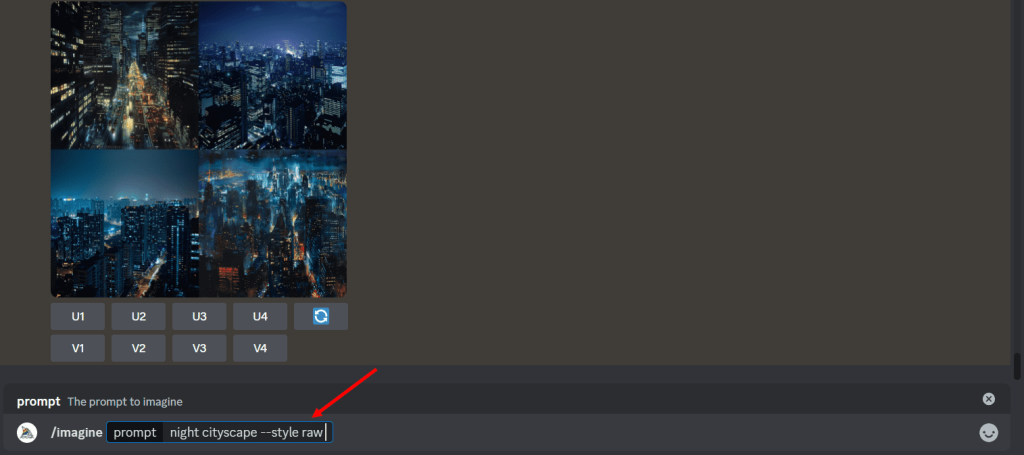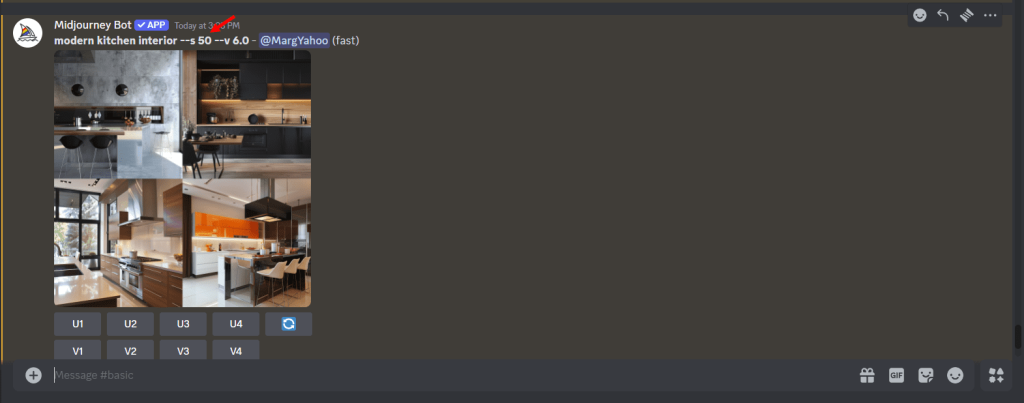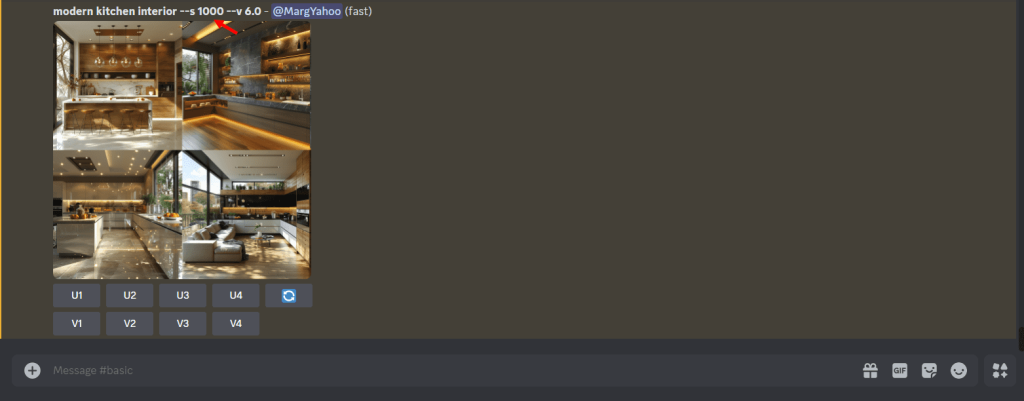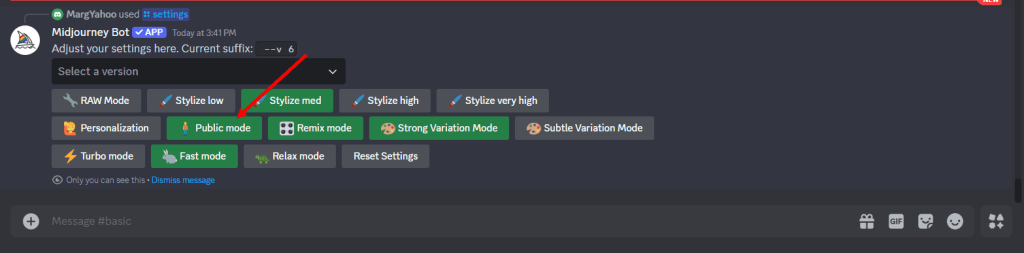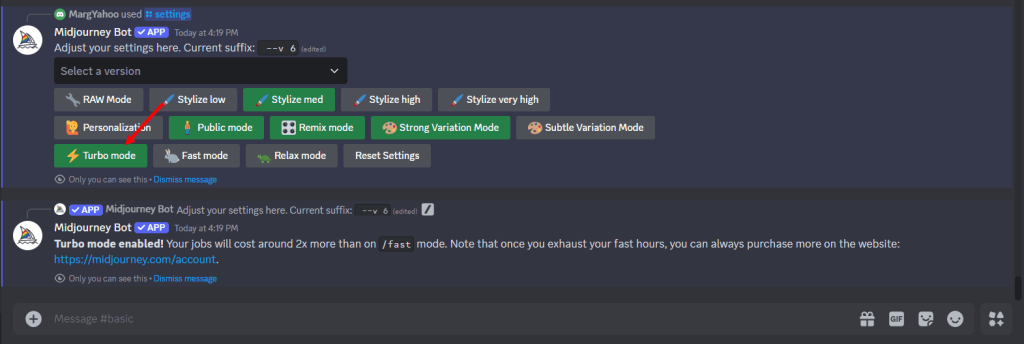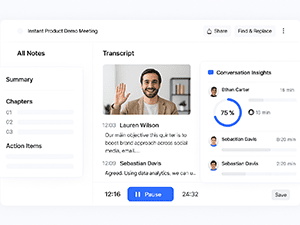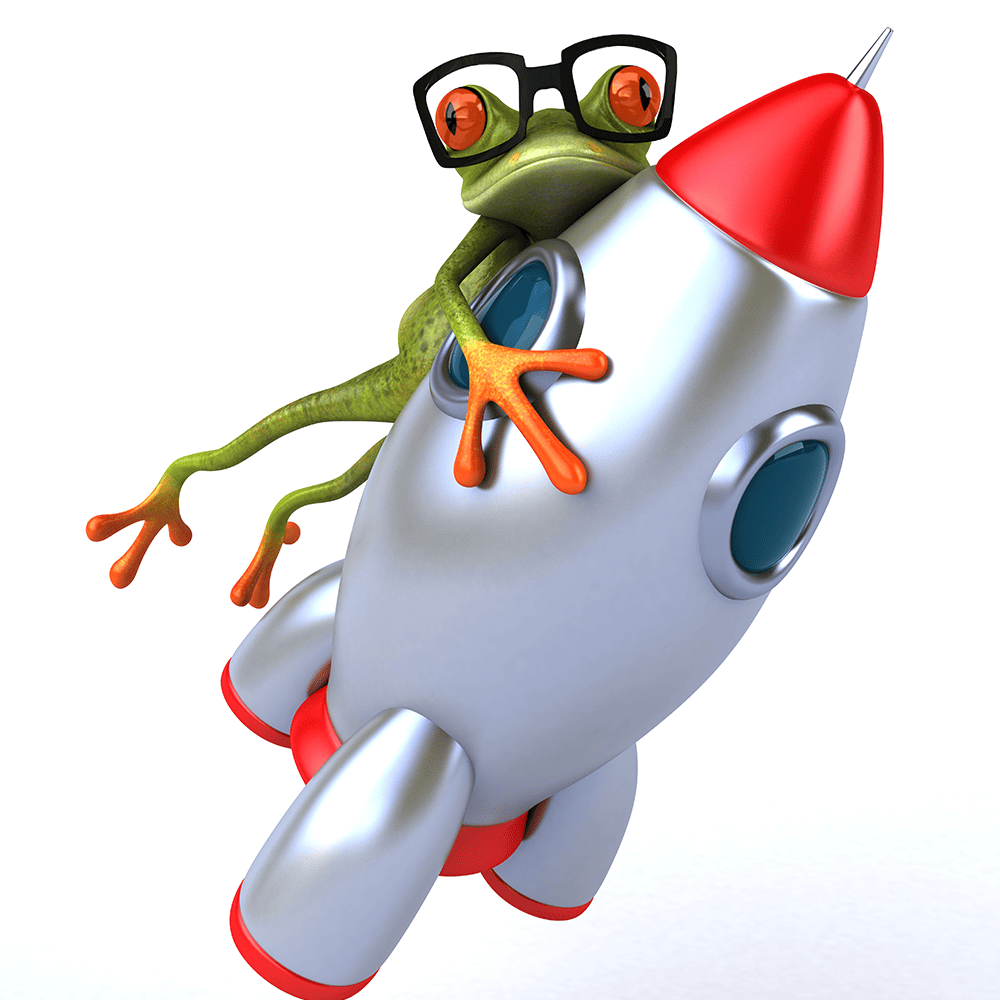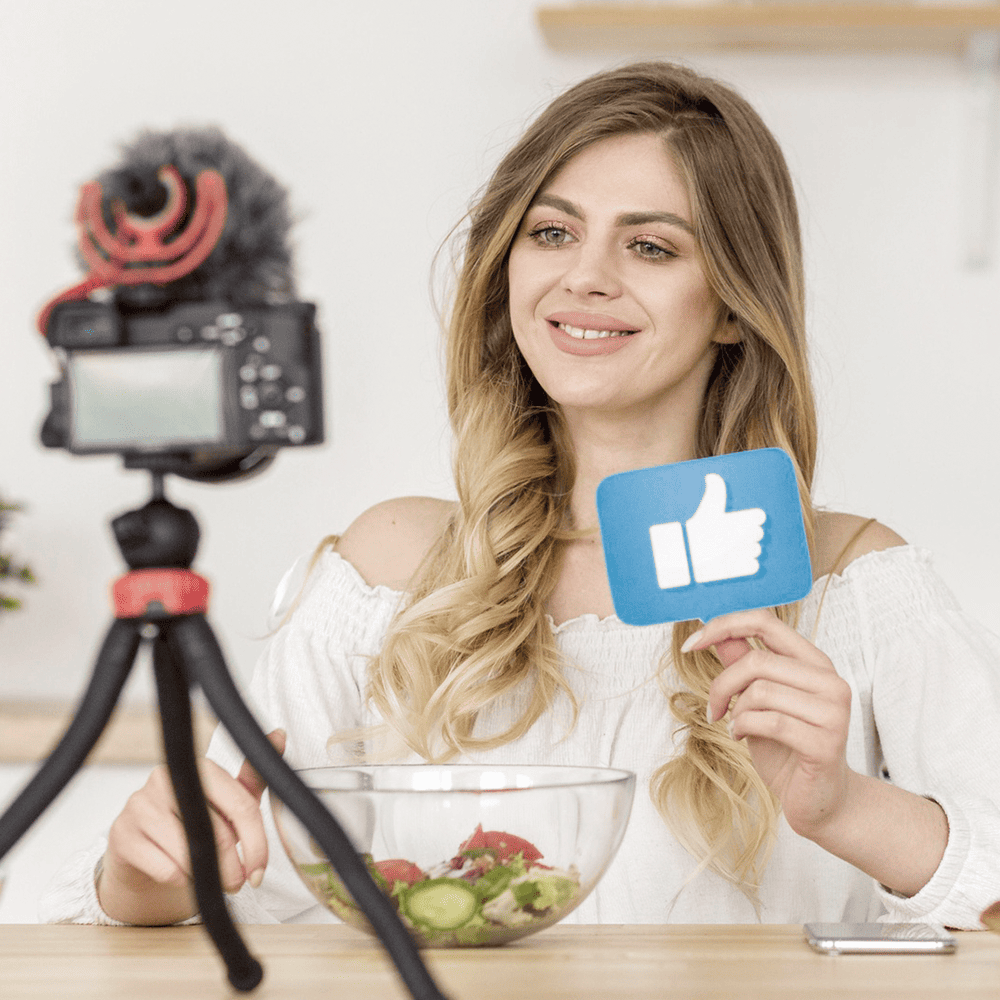Dans notre précédent article, nous vous avons expliqué comment ajouter MidJourney à votre serveur Discord. Si vous n’avez pas encore installé MidJourney, nous vous recommandons de lire notre guide pour faciliter l’installation et l’utilisation.
MidJourney propose une gamme complète de paramètres pour personnaliser vos créations visuelles. Dans cet article, nous vous expliquons comment optimiser ces options — de la sélection des modèles au mode RAW et à la stylisation — afin de maximiser le potentiel créatif de cet outil d’IA.
Lorsque vous entrez la commande /settings dans n’importe quel chat générant des images, un tableau s’affiche avec les réglages principaux actuels de MidJourney. Nous allons examiner chaque paramètre en détail ci-dessous. Sinon, vous pouvez également entrer le paramètre manuellement à la fin de votre requête.
Modèle le Plus Récent (Use the Latest Model) Utilisez la dernière version de Midjourney pour bénéficier des améliorations les plus récentes. Activation : Via /settings ou –v 6
Exemple : /imagine prompt: a cat in the rain –v 6
Pour sélectionner une version spécifique du modèle Midjourney, vous pouvez utiliser le paramètre –v suivi du numéro de version à la fin de votre prompt. Voici comment procéder pour chaque version : –v 5, –v 5.2, etc.
Exemple : /imagine prompt: abstract art painting –v 5
Le paramètre du mode de configuration « RAW » (Mode RAW).
Imaginez que Midjourney est comme un photographe qui prend des photos pour vous. Normalement, ce photographe applique automatiquement des filtres et des retouches artistiques à chaque photo, un peu comme les filtres Instagram. C’est ce que fait Midjourney par défaut pour rendre les images plus attrayantes.
Le Mode RAW, c’est comme si vous disiez à ce photographe : « Cette fois, je veux la photo brute, sans aucun filtre ni retouche. »
Pourquoi utiliser le Mode RAW ?
- Réalisme accru : Les images sont plus proches de la réalité, sans embellissement artistique excessif.
- Fidélité au prompt : L’image générée correspond plus étroitement à votre description textuelle.
- Base pour l’édition : C’est idéal si vous prévoyez de retoucher l’image vous-même par la suite.
Comment l’utiliser ?
Ajoutez simplement –style raw à la fin de votre prompt. Par exemple :
/imagine prompt: night cityscape –style raw
Cette commande générera une vue de ville nocturne plus réaliste, sans les effets artistiques habituels de Midjourney.
À noter :
- Ce mode fonctionne pour les versions récentes de Midjourney (« 5.1 », « 5.2 » et « 6 »).
- Les images en mode RAW peuvent parfois sembler moins « spectaculaires » au premier abord, mais elles offrent une base plus réaliste pour la création ou l’édition ultérieure.
Le paramètre de stylisation ( Stylize )
Le paramètre Stylize contrôle le degré d’interprétation artistique que MidJourney applique à votre image. C’est comme ajuster l’intensité du « filtre artistique » de l’IA.
-
Stylize low (–s 50) : Moins artistique
Effet : Produit des images plus proches de la réalité, avec moins d’embellissements artistiques.
Idéal pour : Des représentations fidèles et réalistes.
Exemple : /imagine prompt: modern kitchen interior –s 50
Résultat : Une cuisine moderne avec un aspect plus photographique, sans trop de touches artistiques.
-
Stylize med (–s 100) : Niveau moyen
Effet : C’est le niveau par défaut, offrant un équilibre entre réalisme et interprétation artistique.
Idéal pour : La plupart des utilisations générales, c’est un bon point de départ.
Exemple : /imagine prompt: colorful parrot –s 100
Résultat : Un perroquet coloré avec un bon équilibre entre détails réalistes et touches artistiques.
-
Stylize high (–s 250) : Plus artistique
Effet : Ajoute davantage d’éléments artistiques, rendant l’image plus expressive et stylisée.
Idéal pour : Des illustrations plus créatives ou des scènes fantastiques.
Exemple : /imagine prompt: enchanted forest –s 250
Résultat : Une forêt enchantée avec des couleurs vives, des formes exagérées et une atmosphère magique accentuée.
-
Stylize very high (–s 1000) : Très stylisé
Effet : Pousse l’interprétation artistique à l’extrême, créant des images très stylisées et parfois abstraites.
Idéal pour : L’art conceptuel, les designs surréalistes, et les illustrations très expressives.
Exemple : /imagine prompt: modern kitchen interior –s 1000
Résultat : L’effet ressemble plus à une photographie professionnelle hautement retouchée qu’à une image stylisée de manière extrême.
Le paramètre du mode de configuration « Public » (Mode Public)
Le Mode public est le réglage par défaut de Midjourney. Lorsqu’il est activé, toutes les images que vous générez sont visibles par l’ensemble des utilisateurs de Midjourney. Cela signifie que vos créations apparaissent dans les fils de discussion publics et peuvent être vues, admirées et même utilisées comme inspiration par d’autres membres de la communauté.
Comment fonctionne-t-il ?
- Visibilité publique : toutes vos images générées sont affichées dans les canaux publics de MidJourney.
- Interaction communautaire : d’autres utilisateurs peuvent voir, commenter ou s’inspirer de vos créations.
- Contribution à la galerie : Vos images peuvent apparaître dans la galerie publique de Midjourney.
Comment basculer entre les modes ?
- Pour activer le mode public, utilisez la commande /public
- Pour passer en mode privé : utilisez la commande /stealth
Paramètres de modification et de variation dans Midjourney : Remix, Strong Variation et Subtle Variation
Midjourney propose trois outils puissants pour explorer et affiner vos créations : le mode Remix, le mode Strong Variation et le mode Subtle Variation. Ces paramètres vous permettent de naviguer entre des modifications précises, des variations importantes et des ajustements subtils de vos images générées.
- Le mode Remix vous offre un contrôle direct sur votre prompt, vous permettant de le modifier après la génération initiale. Cela est particulièrement utile si vous souhaitez changer certains éléments sans repartir de zéro, en ajustant les détails ou en explorant d’autres concepts à partir d’une base existante.
- Le mode Strong Variation génère des interprétations radicalement différentes de votre idée originale, stimulant ainsi la créativité en vous proposant des variations audacieuses et inattendues.
Le mode Subtle Variation est conçu pour créer des ajustements mineurs, parfaits pour affiner une composition spécifique sans s’éloigner trop de la version originale, tout en apportant une touche subtile de variation.
Activation par commandes :
- Mode Remix :
- Commande : /settings puis sélectionnez « Remix mode »
- Ou directement : /prefer remix
- Mode Strong Variation :
- Commande : /settings et activez « High Variation »
- Ou ajoutez –hd à la fin de votre prompt
- Mode Subtle Variation :
- Commande : /settings et activez « Low Variation »
- Ou ajoutez –ld à la fin de votre prompt
Mode Turbo dans Midjourney
Le Mode Turbo dans Midjourney est conçu pour les utilisateurs qui souhaitent générer des images beaucoup plus rapidement. En échange d’une légère diminution de la qualité potentielle ou de détails plus subtils, ce mode permet de produire des résultats en un temps considérablement réduit, ce qui est idéal pour les sessions créatives où la rapidité est primordiale.
Comment fonctionne-t-il ?
- Vitesse accrue : les images sont générées à une vitesse bien supérieure par rapport au mode standard ou au mode Relax. Cela permet d’accélérer le flux de travail, surtout lors de l’exploration d’idées ou de concepts.
- Compromis de qualité : bien que la vitesse soit améliorée, il peut y avoir un compromis en termes de qualité d’image. Certains détails fins peuvent ne pas être aussi précis que dans les autres modes, mais les résultats sont toujours impressionnants.
- Idéal pour des itérations rapides : ce mode est particulièrement utile lorsque vous avez besoin de créer plusieurs variations ou d’expérimenter rapidement différentes idées avant de sélectionner la meilleure pour une édition plus approfondie.
- Coût supplémentaire : vos travaux en mode Turbo coûteront environ 2 fois plus cher qu’en mode Fast. Cela vous permet d’accélérer la génération d’images, mais au prix d’une augmentation des coûts.
Comment activer le mode Turbo ?
- Commande : /settings puis activez « Turbo mode »
- Ou ajoutez l’option –turbo à la fin de votre prompt.
Exemple : /imagine prompt: futuristic cityscape –turbo pour obtenir une image en un temps réduit.
Mode Fast dans Midjourney
Le Mode Fast dans Midjourney est le mode par défaut pour la génération d’images, offrant un bon équilibre entre rapidité et coût. Ce mode est idéal pour la majorité des utilisateurs qui souhaitent obtenir des résultats rapides sans avoir à payer un supplément significatif pour la vitesse.
Comment fonctionne-t-il ?
- Vitesse équilibrée : Les images sont générées rapidement, mais à une vitesse légèrement inférieure à celle du Mode Turbo. Cela permet un bon compromis entre rapidité et détails de l’image.
- Coût standard : Contrairement au Mode Turbo, le Mode Fast utilise votre temps de génération d’images à un coût standard, sans frais supplémentaires. C’est un excellent choix si vous travaillez dans les limites de votre abonnement ou de votre quota horaire.
- Bonne qualité d’image : Ce mode offre un bon équilibre entre rapidité de génération et qualité des détails. Bien que légèrement moins rapide que le mode Turbo, il conserve une excellente qualité pour la plupart des créations.
Comment activer le Mode Fast ?
Ce mode est généralement activé par défaut. Cependant, si vous êtes en Mode Relax ou Turbo, vous pouvez revenir au Mode Fast en utilisant /settings puis en sélectionnant « Fast mode » ou en utilisant directement la commande /fast.
Le paramètre du mode de configuration « Relax » (Mode Relax)
Le Mode Relax est un paramètre qui ralentit le processus de génération d’images, permettant potentiellement d’obtenir des résultats de meilleure qualité. Il est conçu pour les utilisateurs qui préfèrent attendre un peu plus longtemps afin d’obtenir des images potentiellement plus détaillées et raffinées.
Comment fonctionne-t-il ?
- Génération lente : Les images sont créées à un rythme plus lent que le mode standard.
- Utilisation des ressources : Ce mode utilise les ressources de calcul de Midjourney de manière plus efficace, en les répartissant sur une période plus longue.
- Priorité à la qualité : L’objectif est de produire des images potentiellement plus détaillées et de meilleure qualité.
Comment activer le Mode Relax ?
Utilisez la commande /relax avant de générer vos images.
Réinitialisation des paramètres dans Midjourney (Reset Settings)
La fonctionnalité Reset Settings dans MidJourney permet de revenir aux paramètres par défaut. Cela peut être utile si vous avez effectué plusieurs modifications de vos paramètres (comme l’activation des modes Remix, Turbo ou des variations) et souhaitez repartir de zéro avec la configuration d’origine.
Comment fonctionne-t-elle ?
- Retour aux paramètres d’origine : cette option remet tous les paramètres de génération d’images à leur état par défaut. Cela inclut les modes de variation, la vitesse de génération et d’autres ajustements que vous auriez pu modifier.
- Utilité : Si vous n’êtes pas satisfait des résultats des différents modes ou si vous avez effectué trop de changements et souhaitez une remise à plat, utiliser Reset Settings est un moyen rapide de revenir à une base propre.
- Sans impact sur les créations précédentes : La réinitialisation des paramètres n’affecte pas vos créations précédemment générées, elle ne fait que remettre les paramètres de génération à leurs valeurs par défaut.
Comment utiliser la réinitialisation ?
Pour réinitialiser vos paramètres, tapez simplement /settings, puis cliquez sur le bouton Reset Settings.
Conclusion:
Dans cet article, nous avons exploré les paramètres et modes de base de MidJourney, un puissant outil d’intelligence artificielle générative. Si vous prévoyez d’utiliser MidJourney dans votre travail, nous vous recommandons de lire notre article Tous les Paramètres et Commandes pour MidJourney 6 : Guide complet pour découvrir des fonctionnalités plus avancées et tirer pleinement parti de cet outil.